首页 > 如何利用Chrome浏览器的开发工具提升开发效率
如何利用Chrome浏览器的开发工具提升开发效率
来源:Chrome浏览器官网时间:2025-05-06
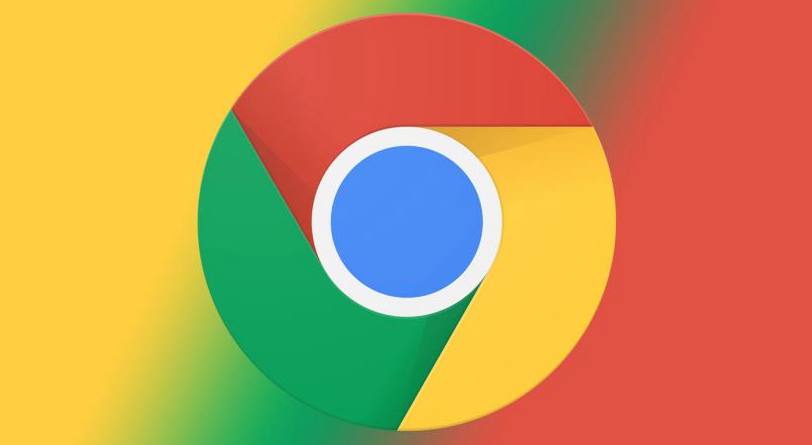
当打开Chrome浏览器后,可以通过点击右上角的菜单按钮,选择“更多工具”中的“开发者工具”,来启动这一强大的功能模块。进入开发者工具界面后,首先映入眼帘的是“元素”面板,在这里可以对网页的HTML和CSS进行实时编辑与调试。比如,若要修改某个元素的属性,只需在元素面板中选中对应的元素,然后在右侧的属性栏中进行更改,页面会即时呈现出修改后的效果,方便开发者快速验证自己的设想。
“控制台”面板也是常用的功能之一。开发者可以在这里输入JavaScript代码并立即执行,查看代码运行的结果以及可能出现的错误信息。这对于排查脚本问题、测试新功能非常有帮助。而且,通过控制台还可以访问一些浏览器提供的特定API,进一步拓展开发的可能性。
“网络”面板则专注于分析网页的加载情况。它可以详细展示出各个资源的加载时间、大小以及请求的先后顺序等信息。借助这些数据,开发者能够找出性能瓶颈所在,比如哪些图片或脚本文件过大导致加载缓慢,从而针对性地进行优化,如压缩图片、合并脚本等操作,以加快网页的整体加载速度,提升用户体验。
“源”面板允许开发者查看网页的原始代码,包括HTML、CSS和JavaScript等文件。在这里可以直接对代码进行编辑,并且保存后的更改会立即反映在当前浏览的网页上,无需刷新页面,极大地提高了代码调试和修改的效率。
此外,Chrome浏览器的开发工具还提供了“应用程序”面板,用于检查网页存储的本地数据,如Cookie、LocalStorage等。了解这些数据的存储和使用情况,有助于开发者更好地管理用户数据,确保数据的安全性和正确性。
总之,熟练掌握Chrome浏览器的开发工具的各项功能,并将其灵活运用到实际的开发工作中,能够让开发者在网页开发过程中更加得心应手,高效地完成项目任务,打造出更优质、更具竞争力的网页产品。
谷歌浏览器Windows版下载安装小技巧,指导用户避免常见错误,提高安装成功率和使用稳定性。
2026-01-01
谷歌浏览器标签页自动分组功能通过进阶技巧可提升管理效率。文章分享操作方法,帮助用户高效分类和管理标签页,实现多任务浏览的便捷操作。
2025-12-03
google浏览器支持跨设备书签管理,本文分享操作设置方案,帮助用户轻松同步收藏网站,实现多端便捷访问,提高日常使用效率。
2025-11-28
Chrome浏览器支持网页自动翻译,通过效率解析可掌握便捷操作方法。用户可快速理解外文内容,提高浏览效率。
2025-12-05
分享Google浏览器插件管理及自动更新技巧,帮助用户合理维护插件,保障浏览器稳定运行。
2025-12-07
结合实战案例,讲解google浏览器断点续传的优化技巧与操作方法,保障下载安装包下载的稳定不中断。
2025-11-28
google浏览器高速下载安装操作简明,本方法解析提供优化流程。用户可加速下载安装,提高效率并保证浏览器稳定可靠运行。
2025-12-15
Chrome浏览器提供多种下载工具,本文解析操作流程,帮助用户高效获取所需资源,提高下载效率和使用体验。
2026-01-04
Google浏览器下载速度通过全球研究报告实测,展示不同地区和网络环境下的差异,帮助用户和企业优化下载体验与效率。
2025-12-24
谷歌浏览器支持缓存管理和网页加速优化,文章讲解操作步骤和技巧,帮助用户提高网页加载速度和整体浏览体验。
2025-12-17

